现在的手机已经成为人们生活中不可或缺的一部分,我们经常会用它来拍摄照片,记录生活中的美好时刻,但是当我们想要将手机里的照片传输到电脑上时,却常常会遇到困难。不过如果你是一位OPPO手机的用户,那么恭喜你,因为OPPO手机连接电脑传照片其实是非常简单的。接下来就让我来为你详细介绍一下这个操作步骤。
oppo手机连接电脑传照片教程
具体步骤:
1.使用数据线将OPPO手机与电脑进行连接,在弹出的提示中。选择传输照片的选项。
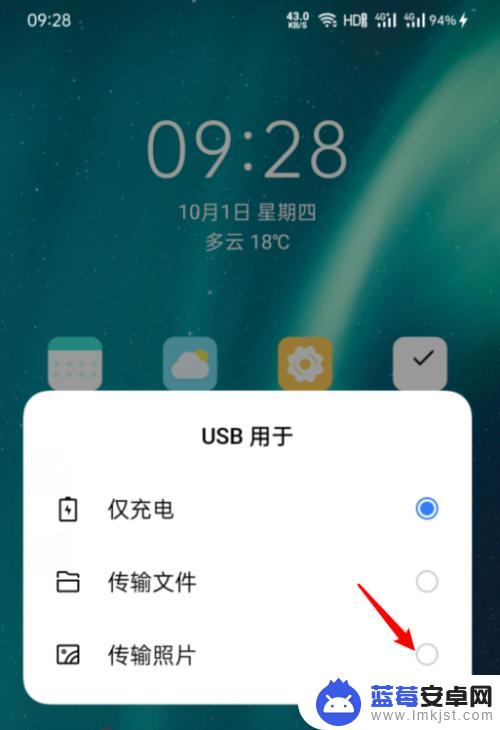
2.之后,在电脑桌面双击此电脑进入。
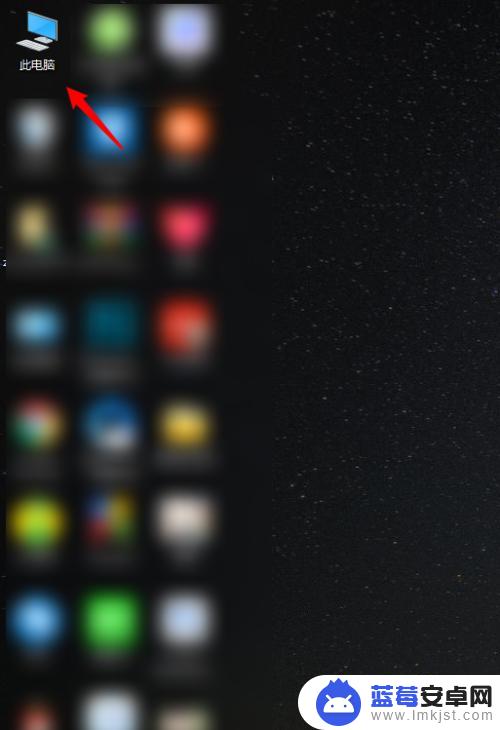
3.进入后,在设备下方选择自己的手机型号进入。
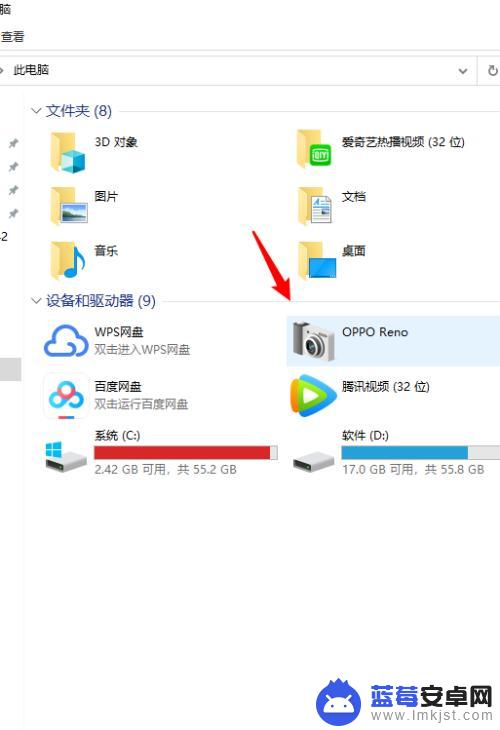
4.进入后,双击内部共享存储空间的选项将其打开。
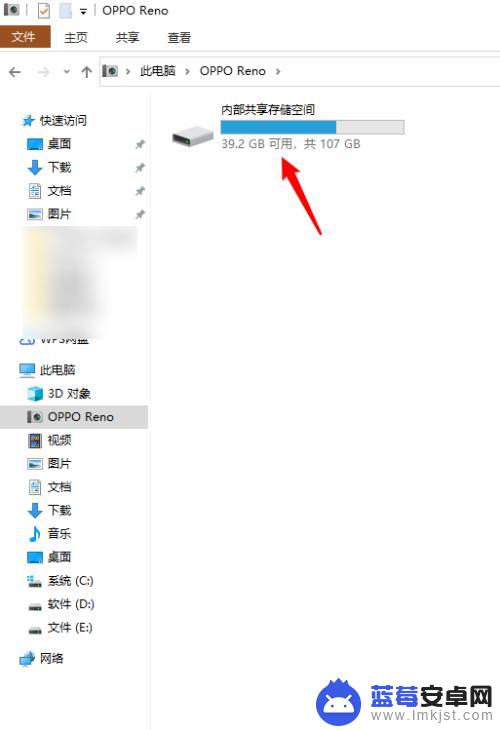
5.打开后,选择camera的文件夹。
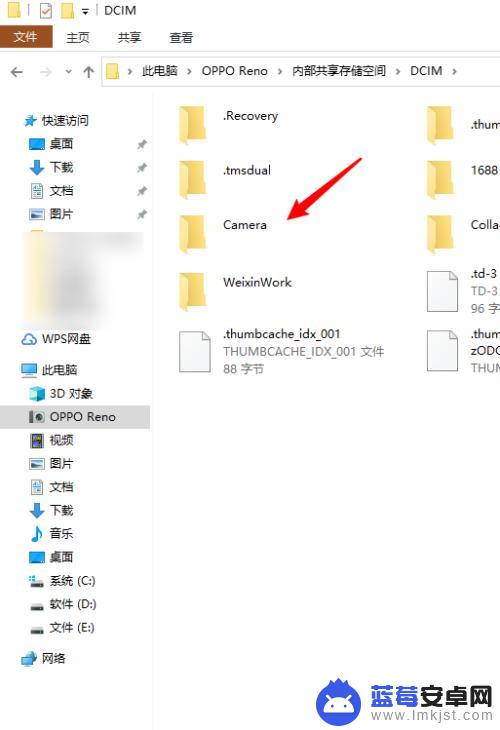
6.之后,选择需要导入电脑的照片,右键点击复制后,粘贴到电脑磁盘即可。
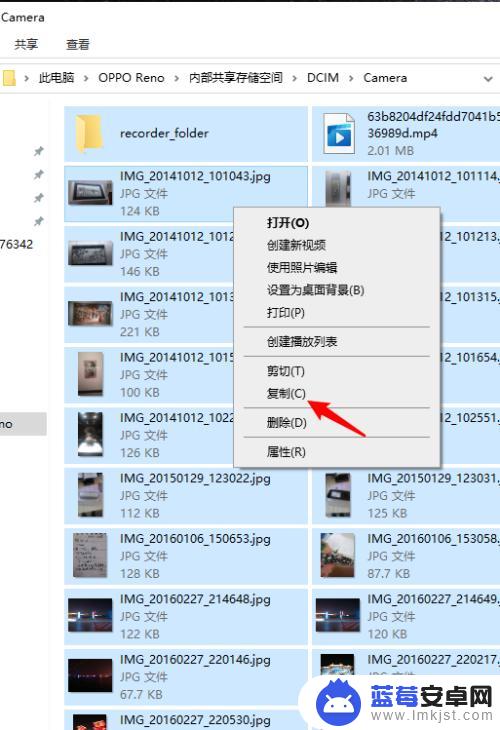
以上就是手机如何将照片上传到电脑的全部内容,如果你遇到了同样的问题,可以参考本文中介绍的步骤进行修复,希望这对你有所帮助。












